プレミアプロシーケンスのトラックについて、
よくわかんなくて特に業務ができないレベルではなかったので
あまり気にせずにいたんだけど、少し前に
「トラックターゲットを切り替えること」をすることの便利さに気が付く
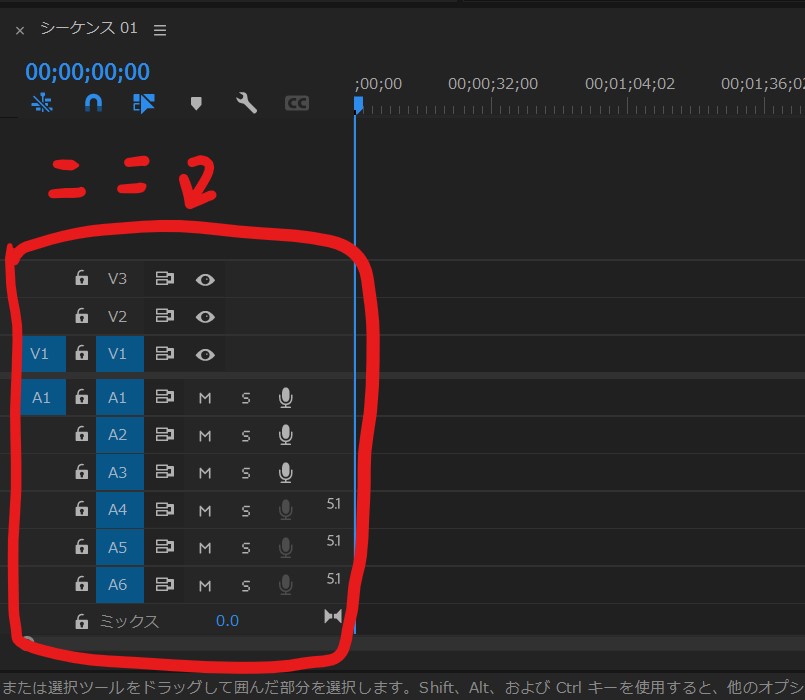
かなーり前にこのタイムラインの左側にあるV1とかA1とかの部分について調べようと思ったけれど検索がうまくできなくてそのまま時が過ぎ、4回前くらいのプレミアのバージョンアップのタイミングで気が付くことができました(プッ)
コピペなんかの時には切り替えとーっても便利なのでした。
※PremiereProCC2021(Ver15.1)の時の記事です
トラックのタイムラインの左側の説明
挿入や上書きを行うソースのパッチ。
これはこの部分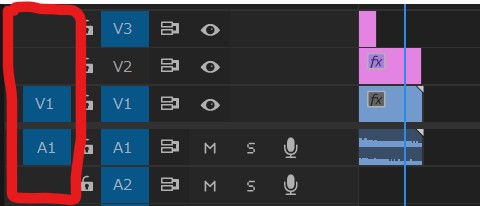
うすうすは感じ取れるけど、うーんって感じ。
ちょっと試してみるとこういう事みたいです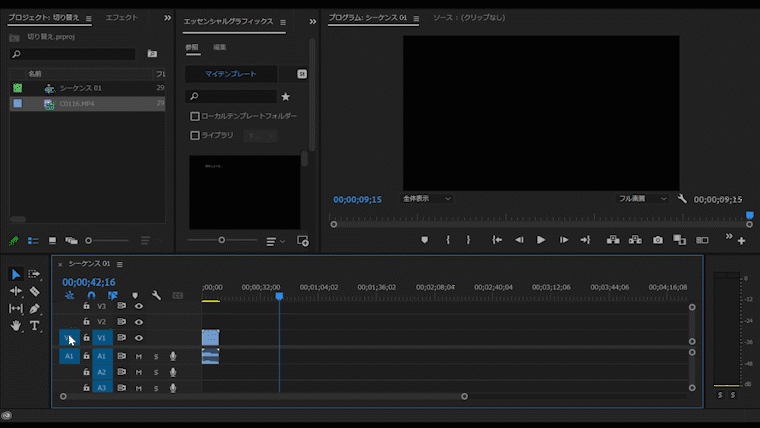 タイムラインに素材を持ってくるとアクティブのトラックに入る。
タイムラインに素材を持ってくるとアクティブのトラックに入る。
でも絶対的な配置強制力はなく動かせばアクティブでないところにも配置できました。
ロックかけるより融通を聞かせたいときにつかうのかな。
ちなみに配置してある素材のコピペするときの位置には関係しなさそうです。
コピーしたクリップをペーストするときのターゲットについて
これはこの部分、これはもっと早く知っておきたかった、というか試せばよかった。
ブルーが選択されている状態、ブルーになっていないトラックは選択されていないだけ。
シーケンス作成時はデフォルトでこんな状態かと思います。
ペーストのショートカットについて
ペーストについてはショートカット「Ctrl+V(Macはcommand + V)」をみなさん使っていると思いますが、ショートカットの設定が「同じトラックにペースト」になっていると同じトラックに、「ターゲットトラックにペースト」に設定していると選択しているターゲットトラックにペーストされます。
ターゲットトラックにペースト
映像のトラックで説明すると今「V1」が選択されています。
この状態でV3にある素材をコピー(Ctrl+C)してペースト(Ctrl+V)すると「V1」のトラックにペーストされます。

あと、V1以降のトラック選択をしていない状態(青がない状態)だとコピーしたトラックの位置と同じところにペーストされます。(V2の素材をコピーしてペーストするとV2)
テキストなんかはこの「トラックを使用する」と決めていることが多いと思いますが、映像など上書きしたくないところをロックしなくても問題なくコピペできます。
シーケンスができたときのデフォルトでとりあえずV1の選択状態を解除するといいんじゃないか、設定でできるのかな?
ターゲットしたトラックにペーストできない時は?の記事はこちらです。


